Win11声卡驱动安装遇困难?解决方案多种多样
 发布于2024-03-29 阅读(0)
发布于2024-03-29 阅读(0)
扫一扫,手机访问
一电脑声卡驱动无法安装,先卸载已经安装的驱动,然后重新安装卸载本机的声卡驱动对着我的电脑点右键,选择‘属性’,弹出属性对话框选择“硬件”标签找到“声音视频和游戏控制器”,点左边加号,列出声卡相关的驱动。
方法一:
1、首先,按键盘上的【 Win + S 】组合键,或点击任务栏上的【搜索图标】,打开Windows 搜索窗口,搜索框输入【设备管理器】,然后点击打开系统给出的最佳匹配【设备管理器控制面板】;
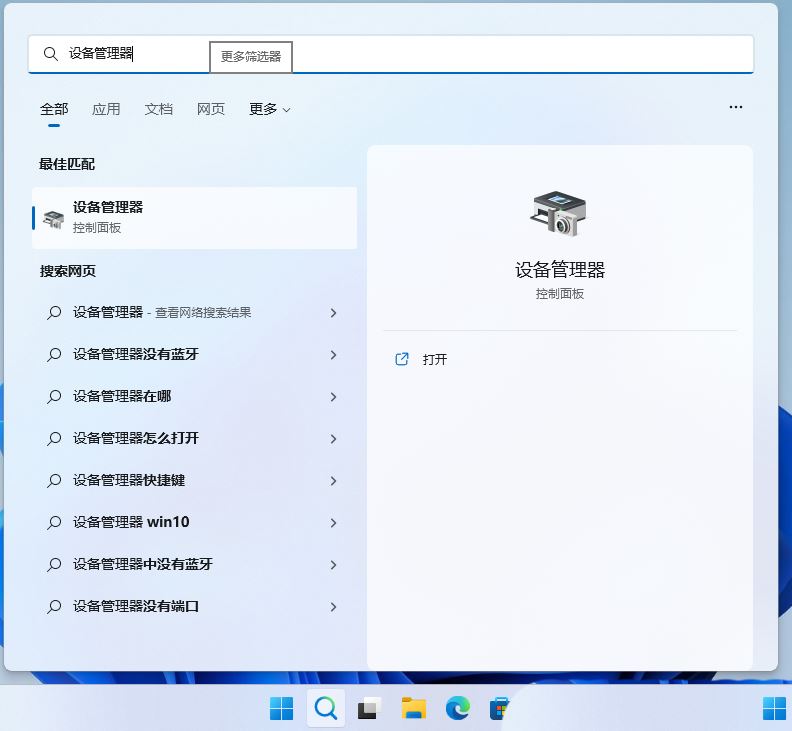
2、设备管理器窗口,找到并点击展开【音频输入和输出】,然后找到需要卸载的驱动并【双击】;
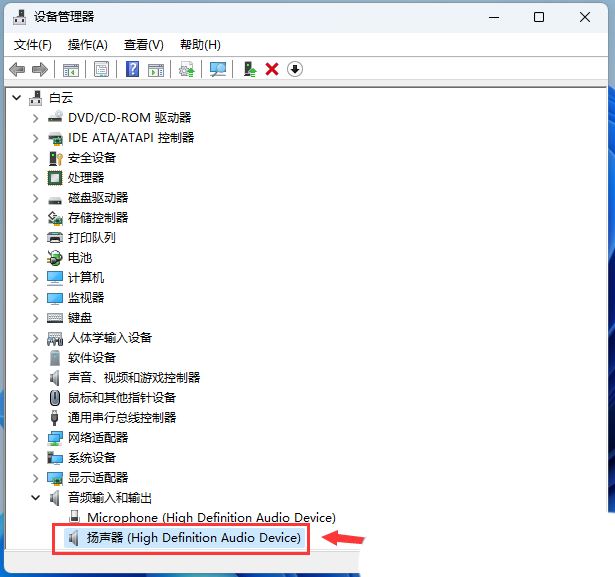
3、驱动属性窗口,切换到【驱动程序】选项卡,然后点击【卸载设备】;
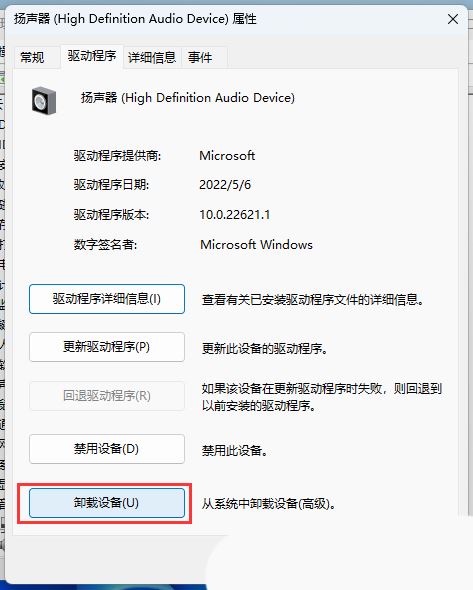
4、卸载设备时的警告,点击【卸载】;
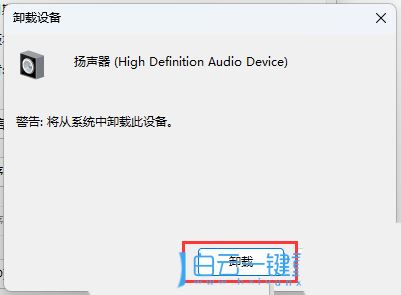
5、最后,可以使用第三方的驱动安装工具,比如【驱动总裁】重新安装声卡驱动;
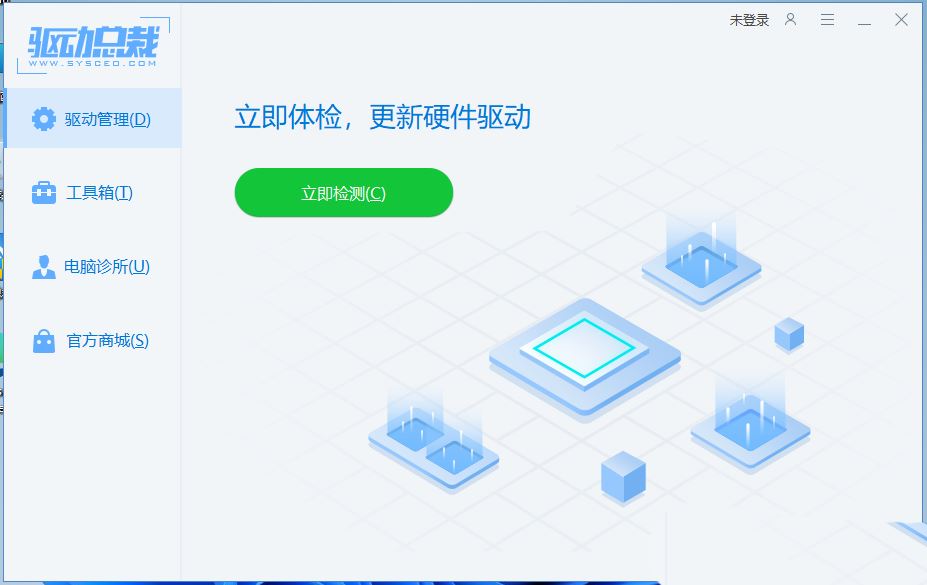
方法二:
1、右键点击任务栏右下角的【声音图标】,在打开的选项中,选择【声音设置】;
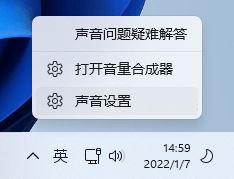
2、系统声音设置窗口,找到并点击【扬声器】;
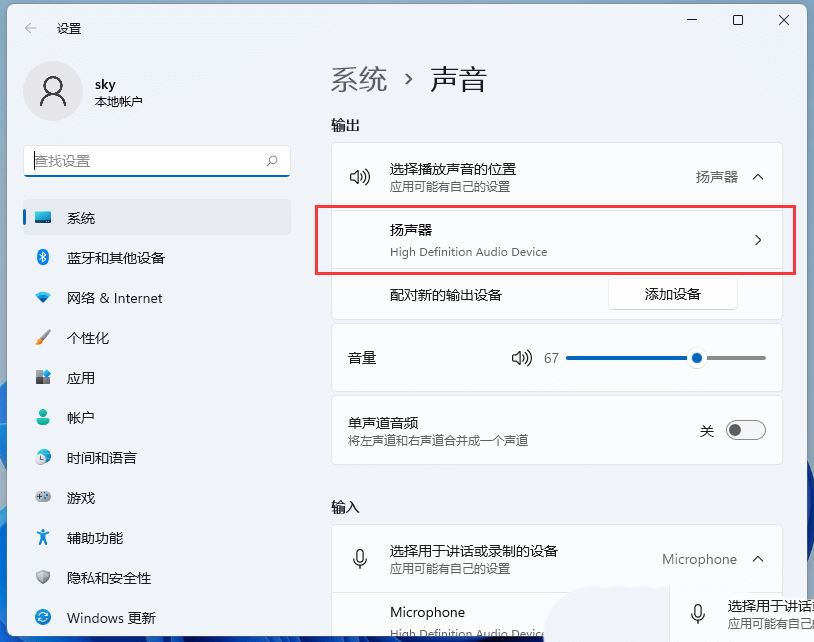
3、当前路径为:系统 > 声音 > 属性,点击【检查驱动程序更新】;
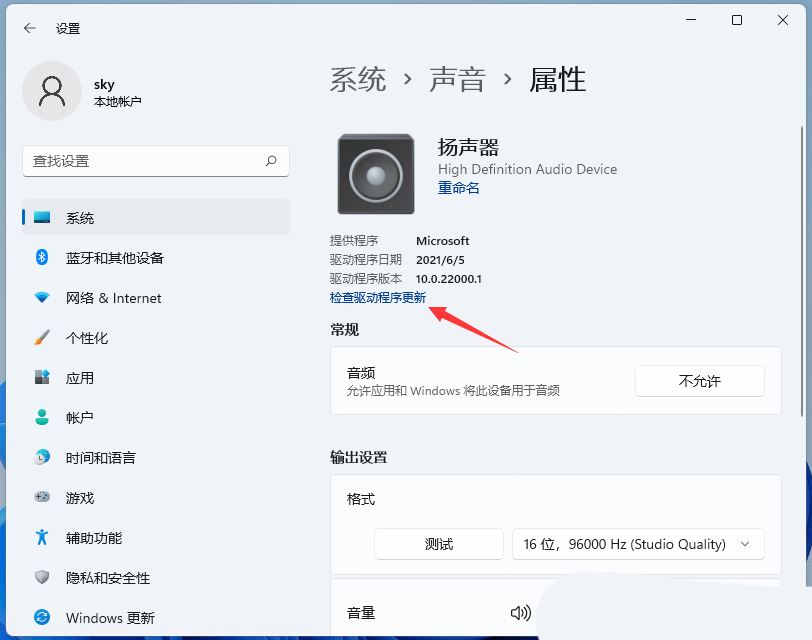
这时候,会跳转到Windows 更新,如果有更新,直接点击【立即下载】即可
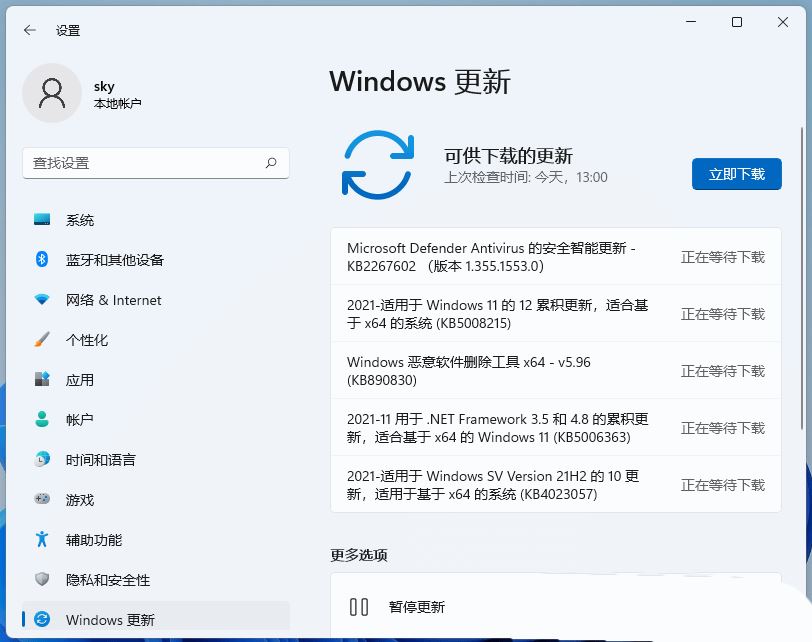
方法三:
1、首先,按键盘上的【Win】键,或点击任务栏上的【开始图标】。然后,找到并点击所有应用下的【设置】;
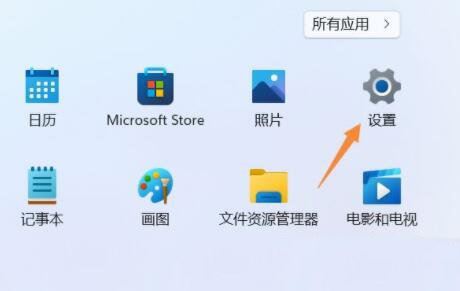
2、设置窗口,找到并点击【恢复(重置、高级启动、返回)】;
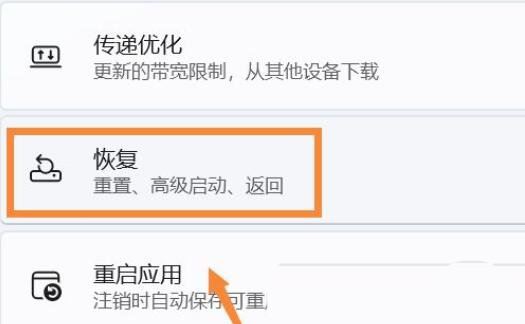
3、然后进入【高级选项】;
上一页12 下一页 阅读全文
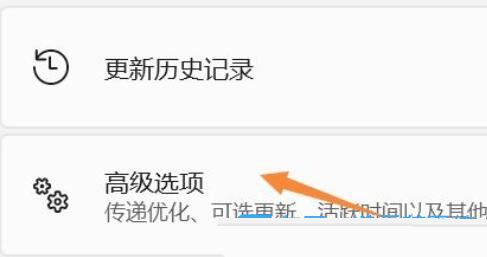
4、点击高级启动(重启设备以更改启动设置,包括从光盘或 U 盘启动)旁的【立即重新启动】;
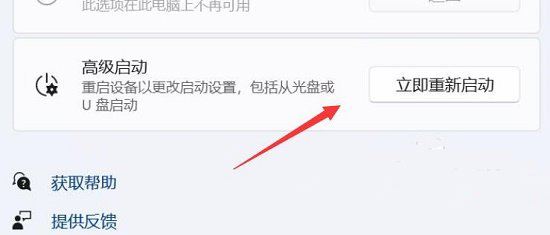
5、重启后,选择一个选项下,选择【疑难解答】;
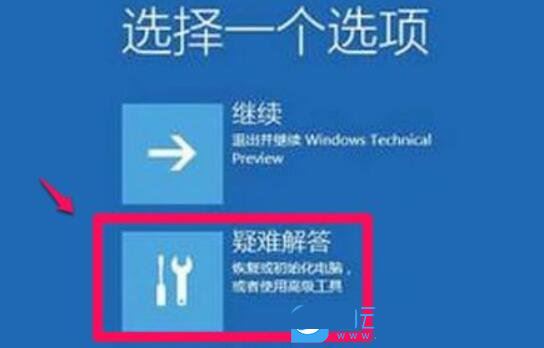
6、再选择【高级选项】;
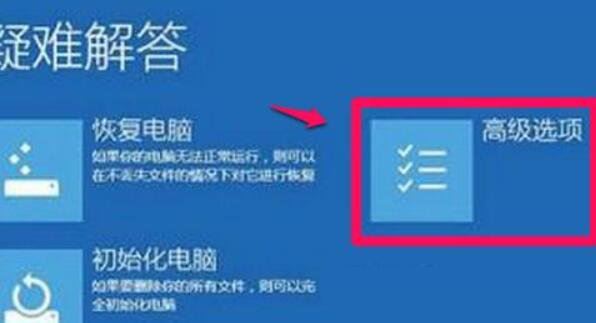
7、进入后,选择【启动设置(更改 Windows 启动行为】,并点击【重启】;
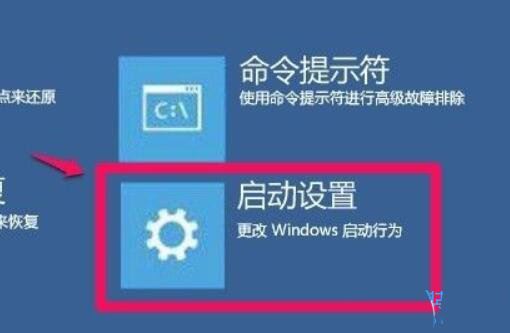
8、最后,按键盘上的【F7】,就可以禁用驱动程序强制签名了;
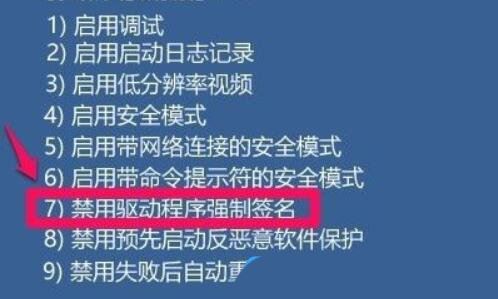
除了以上方法,还可以在组策略中禁用驱动程序强制签名
方法四:
1、首先,按键盘上的【 Win + X 】组合键,或右键点击任务栏上的【Windows开始徽标】,在打开的右键菜单项中,选择【设置】;
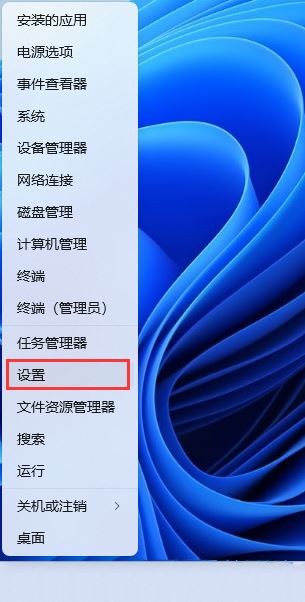
2、设置窗口,左侧边栏,点击【隐私和安全性】,右侧点击安全性下的【Windows 安全中心(适用于你的设备的防病毒、浏览器、防火墙和网络保护)】;
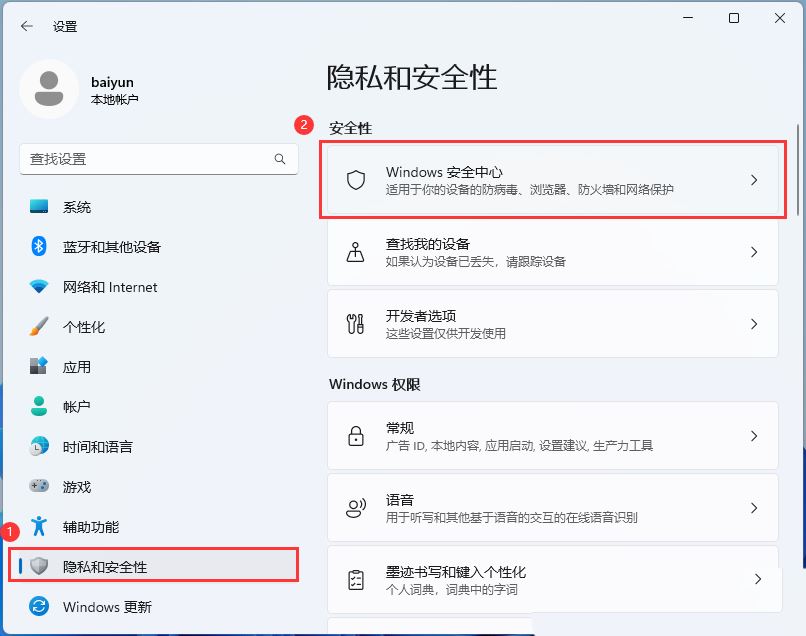
3、保护区域下,点击【设备安全性】;

4、内核隔离下,滑动滑块,就可以将内存完整性关闭;
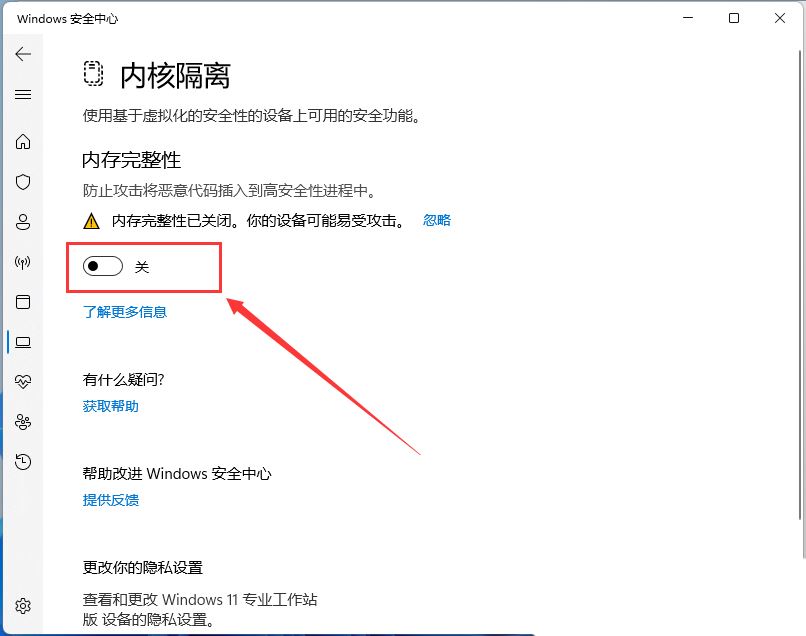
产品推荐
-

售后无忧
立即购买>- DAEMON Tools Lite 10【序列号终身授权 + 中文版 + Win】
-
¥150.00
office旗舰店
-

售后无忧
立即购买>- DAEMON Tools Ultra 5【序列号终身授权 + 中文版 + Win】
-
¥198.00
office旗舰店
-

售后无忧
立即购买>- DAEMON Tools Pro 8【序列号终身授权 + 中文版 + Win】
-
¥189.00
office旗舰店
-

售后无忧
立即购买>- CorelDRAW X8 简体中文【标准版 + Win】
-
¥1788.00
office旗舰店
-
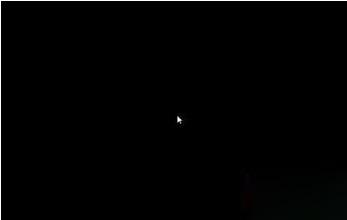 正版软件
正版软件
- 解决win7开机只有鼠标却黑屏的方法
- 我们在使用win系统的时候,有可能会遇到开机黑屏只有鼠标显示的问题,这种时候我们可以先强制重启查看是否还有问题,如果还存在,那就可以通过修改注册表的方法解决问题。win7开机黑屏只有鼠标解决方法方法一:有可能是开机时系统出现了偶然的错误,使用电源键强制关机重启就可以了。方法二:1、如果重启没法解决,就同时按下键盘“ctrl+alt+delet”键,打开任务管理器。2、在任务管理器左上角“文件”中选择“新建任务”。3、输入“explorer”,点击确定。4、然后按下“win+r”,进入运行,输入“reged
- 1小时前 16:40 解决方法 win黑屏 开机问题 0
-
 正版软件
正版软件
- 教你如何修改win7上word文档的图标
- 一般来说,我们的word文档都使用的是word自带的默认图标,但是有时候我们会发现我们的word文档图标变了,感觉很不习惯。其实我们只需要重新设置一下它的打开方式就可以了,下面就一起来看一下吧。win7word文档图标更改教程1、如果我们的word文档图标变成了图中的样子。2、右键打开它,选择“属性”,然后点击图示位置的“更改”3、然后我们选择“word”,点击“确定”。如果这里没有word,可以在浏览中查找。4、这样我们的word图标就改回来了。
- 14小时前 03:40 win word文档 图标更改教程 0
-
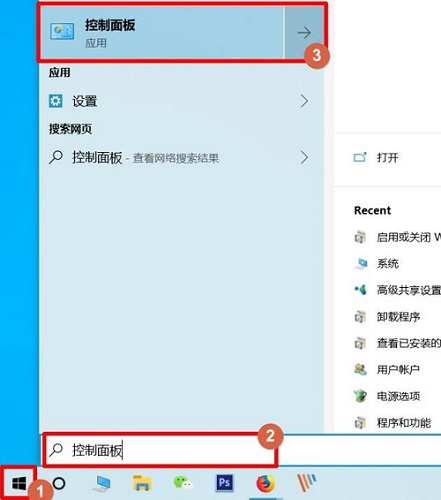 正版软件
正版软件
- 打开win101903沙盒的详细指南
- win101903沙盒怎么打开还是有很多用户不知道应该怎么使用。那么对于这个问题小编觉得我们可以在系统的windows功能中进行查找,确认了自己系统配置后在相关的页面打开即可。win101903沙盒怎么打开:1、首先在左下角输入“控制面板”然后打开。2、然后点击下面的“程序”。3、在程序页面中点击“启用或关闭windows功能”。4、然后在弹出来的“windows功能”菜单中勾选“windows沙盒”。5、然后需要等待加载进行。6、配置完成之后点击“立即重新启动”即可。7、随后就可以点击左下角开始,找到“
- 昨天 04-26 03:35 win 沙盒 打开教程 0
-
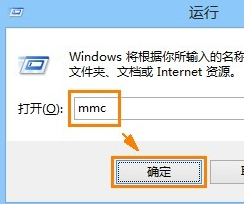 正版软件
正版软件
- 解决Win8系统安全证书过期问题
- 安全证书是我们网络生活的一种安全凭证,通过它我们才能登陆各种网站,应该有很多win8系统用户遇到过安全证书过期的时候,那么Win8系统安全证书过期怎么解决呢?Win8系统安全证书过期怎么解决:1、首先打开运行窗口,输入命令mmc,回车确定。2、然后点击右上角的文件,再点击添加/删除管理单元。3、再找到并点击左侧的证书选项,选择添加。4、随后选择我的用户账户,点击完成。5、继续点击确定。6、打开控制台1中的证书,选择受信任的根证书颁发机构,在点击打开证书,删除右侧的过期证书。7、最后重新安装证书即可。
- 前天 04-25 03:30 解决方法 过期 Win系统 安全证书 0
-
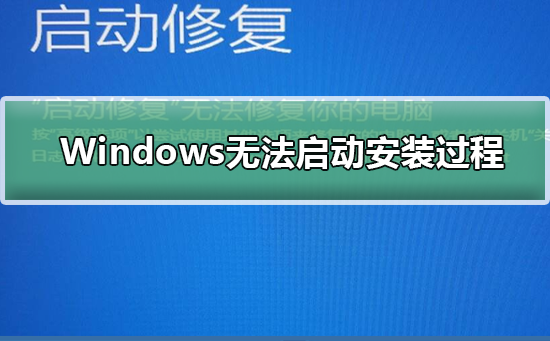 正版软件
正版软件
- Windows安装过程无法启动
- 很多小伙伴在安装Windows7时,系统提示:Windows无法启动安装过程?这是怎么一回事呢?可能是硬件问题导致的,还有可能是系统设置问题导致的,我们可以重启一下或者用命令行参数配置系统,具体的教程下面一起来看看吧。Windows无法启动安装的解决方法>>>win7旗舰版安装教程32位<<<>>>win7旗舰版安装教程64位<<<>>>win7重装系统教程<<<方法一:首先,有可能是windows
- 4天前 无法启动 Windows启动问题 安装过程错误 0
最新发布
-
 1
1
- KeyShot支持的文件格式一览
- 1416天前
-
 2
2
- 优动漫PAINT试用版和完整版区别介绍
- 1456天前
-
 3
3
- CDR高版本转换为低版本
- 1601天前
-
 4
4
- 优动漫导入ps图层的方法教程
- 1455天前
-
 5
5
- 修改Xshell默认存储路径的方法教程
- 1467天前
-
 6
6
- ZBrush雕刻衣服以及调整方法教程
- 1451天前
-
 7
7
- Overture设置一个音轨两个声部的操作教程
- 1445天前
-
 8
8
- PhotoZoom Pro功能和系统要求简介
- 1621天前
-
 9
9
- 优动漫平行尺的调整操作方法
- 1452天前
相关推荐
热门关注
-

- Xshell 6 简体中文
- ¥899.00-¥1149.00
-

- DaVinci Resolve Studio 16 简体中文
- ¥2550.00-¥2550.00
-

- Camtasia 2019 简体中文
- ¥689.00-¥689.00
-

- Luminar 3 简体中文
- ¥288.00-¥288.00
-

- Apowersoft 录屏王 简体中文
- ¥129.00-¥339.00